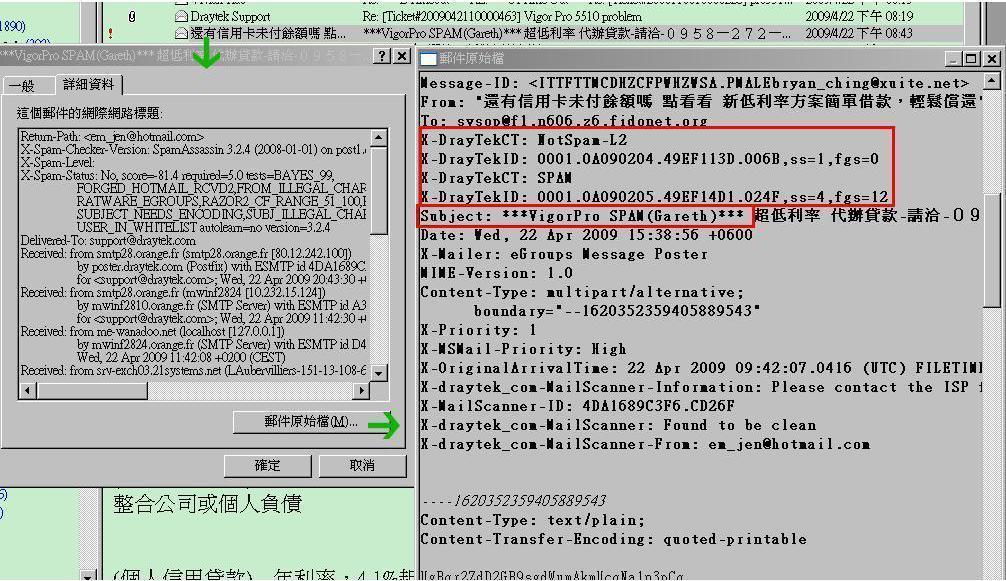Hãy xác thực Anti-spam License đã đăng ký. bạn có thể làm theo hướng dẫn sau:
http://www.draytek.com/user/SupportFAQDetail.php?ID=289
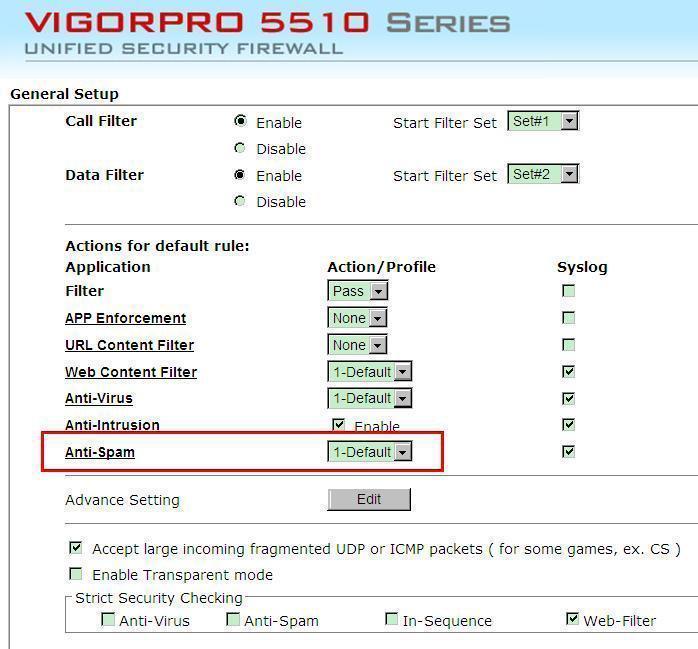
1. Đầu tiên bạn phải chắc chắn rằng chức năng Anti-Spam đã được bật (kiểm tra xem đã check vào mục Enable Anti-spam Server Query hay chưa). Sau đó cấu hình Anti-span profile như bên dưới (Tag là một hành động để biểu hiện cho và spam và bulk). Chỉ rõ tính chất của tin nhắn dành cho Spam là ***VigorPro SPAM(Gareth)***.
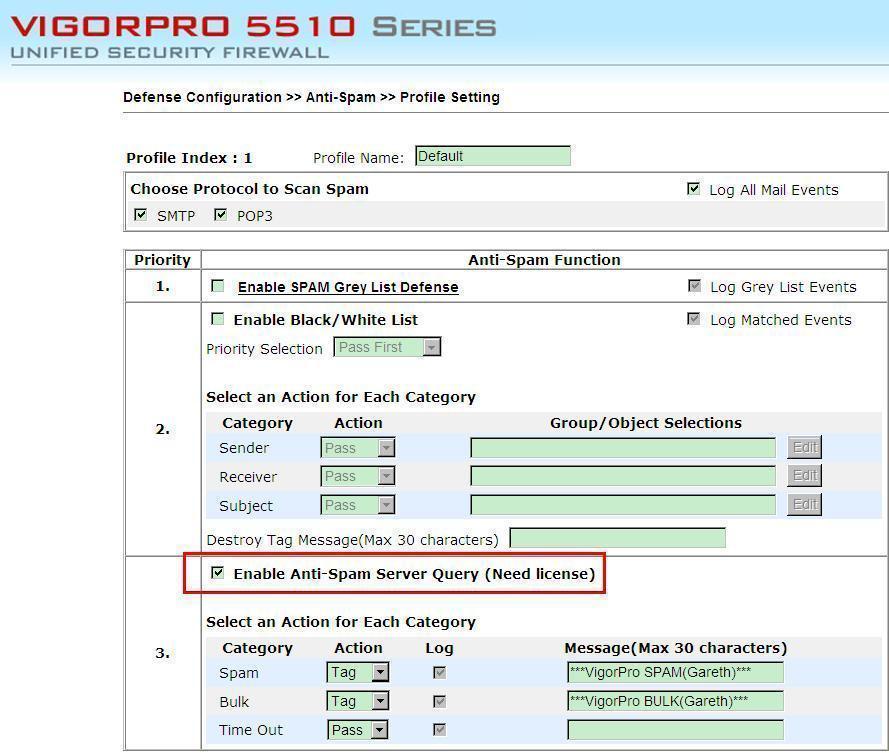
2. Nếu như một Email được coi là " SPAM " thì tag của Email đó sẽ được thêm vào dòng chữ sau: ***VigorPro SPAM(Gareth)***. Hãy xem ví dụ bên dưới.
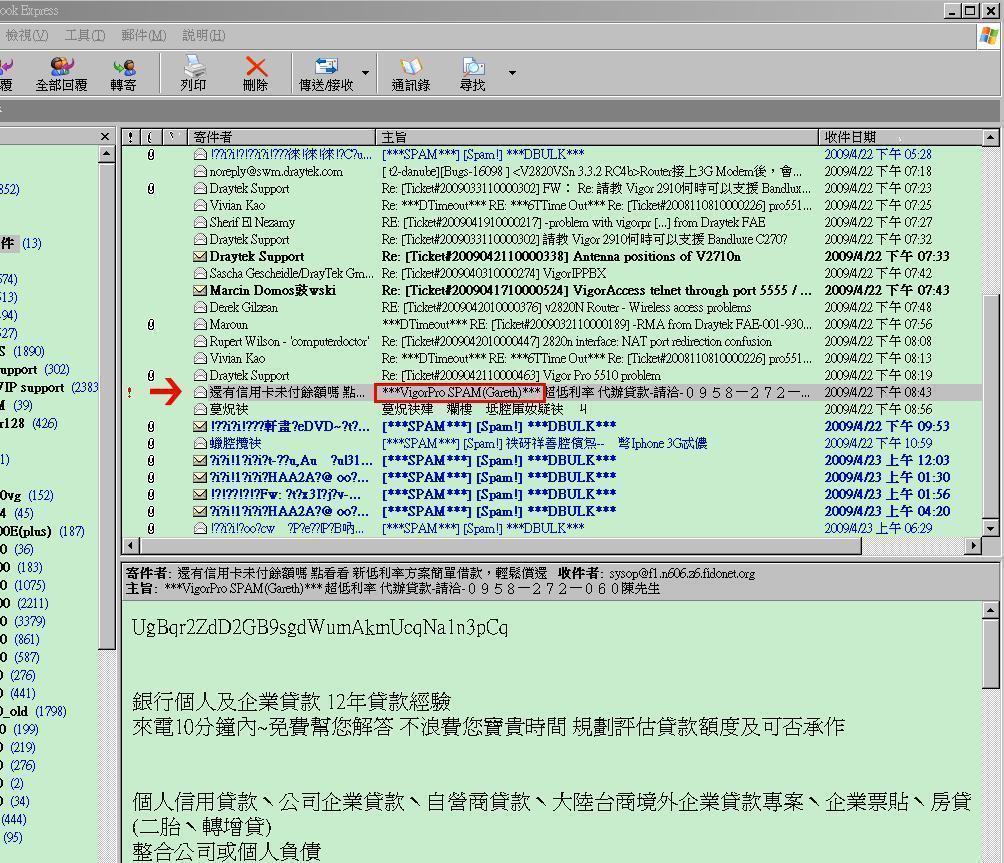
3. Nếu một Emal được coi là bình thường thì sẽ không xuất hiện tag trên. Tuy nhiên, chúng ta vẫn có thể biết được rằng Email đó đã được kiểm soát hay chưa. Chúng ta hãy cùng xem hình bên dưới.
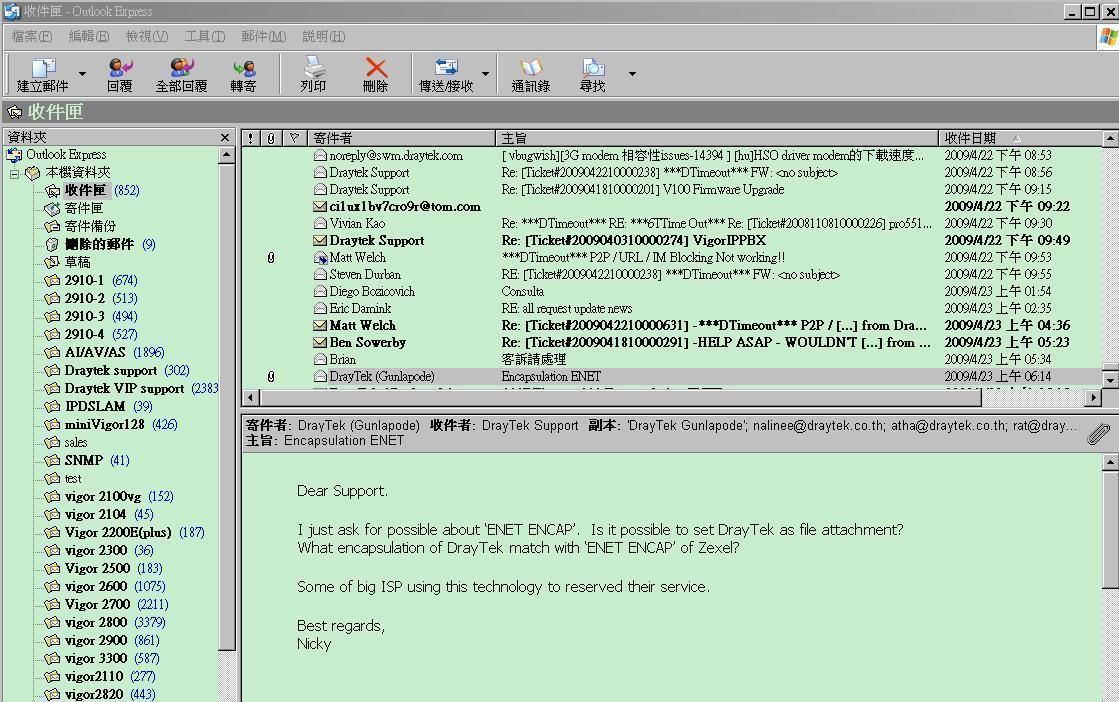
4. Hãy mở source file của Email đó lên (click phải chuột vào email đó và chọn Property mởhộp thoại lên và click Detail) bạn có thể thấy các tag được thêm vào ở đây.
- X-DrayTekCT : NotSpam-L2
- X-DrayTekID : 0001.0A090204.49EF9701.0161,ss=1 fgs=0
- X-DrayTekCT : NotSpam-L2
- X-DrayTekID : 0001.0A09020B.49EFBD66.006C,ss=1 fgs=0
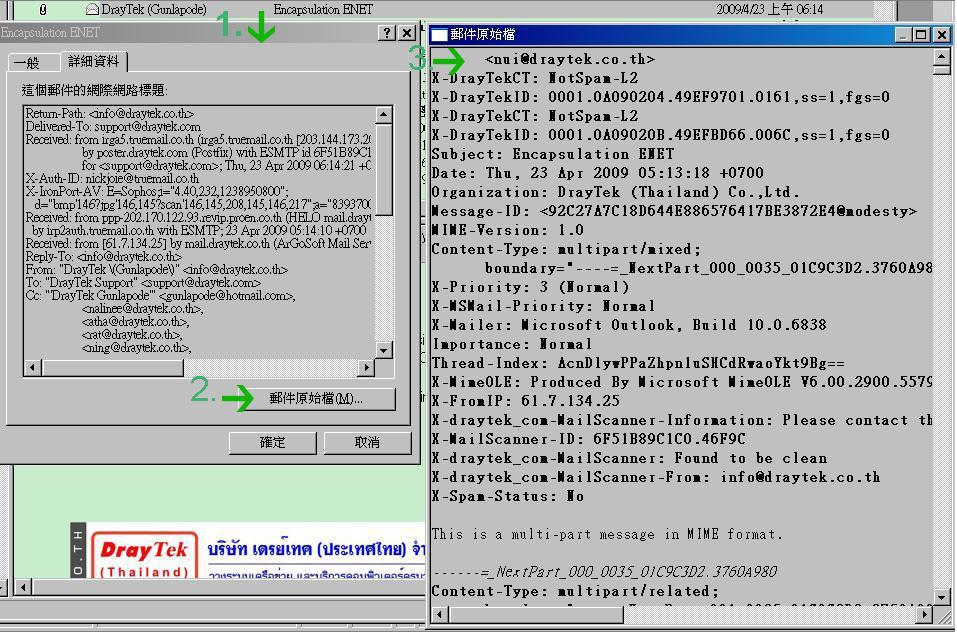
X-DrayTekCT : có nghĩa là cơ chế kiểm soát của DrayTek Anti-Spam
NotSpam-L2 : Hiển thị kết quả kiểm soát. Trong trường hợp này là bình thường.
X-DrayTekID : Hiển thị mã nhận dạng của các e-mail.
0001.0A090204.49EF9701.0161,ss=1 fgs=0
0001.0A09020B.49EFBD66.006C,ss=1 fgs=0
5. Nếu Email bị coi là "SPAM" thì phần Subject sẽ hiển thị tag: ***VigorPro SPAM(Gareth)***. Tag này sẽ được thấy khi chúng ta nhận Email.